També podeu utilitzar el tauler de control de Nvidia si el teniu instal·lat.

Solució 3: restabliment de la configuració del BIOS
Alguns usuaris han suggerit que esborrar CMOS o restablir la configuració del BIOS solucionaria els problemes de manera permanent. Aquesta solució no és difícil de dur a terme i també és útil per al vostre equip.
- Reinicia l’ordinador i espereu que aparegui la pantalla d’arrencada.
- El text de la part inferior de la pantalla hauria de dir ' Premeu _ per executar la configuració ”. Premeu la tecla indicada abans que la pantalla desaparegui.
- Familiaritzeu-vos amb el funcionament dels controls de la BIOS, ja que haureu de confiar en el vostre teclat per a tot.
- Localitzeu el ' Configuració per defecte ”Opció. Si no trobeu la redacció exacta, l’opció també pot anar amb el nom de “Restableix per defecte”, “Per defecte de fàbrica” o “Configuració per defecte”.
- Seleccioneu el ' Carrega els valors predeterminats de la configuració ”I premeu Entra procedir.
- Aneu a Surt a la BIOS i seleccioneu la pestanya ' Surt de desar els canvis ”I Windows hauria de continuar amb l’inici.

Solució 4: torneu a una versió anterior de Windows o espereu la versió nova
Com que aquest problema en particular està relacionat amb la incompatibilitat de la versió de Windows 10 i el controlador de la targeta gràfica, també podeu tornar a una versió anterior i esperar que en surti una de nova.
- Obriu el fitxer Configuració aplicació >> Actualització i seguretat i aneu a Recuperació fitxa.
- Localitzeu el fitxer Torna a la versió anterior de l’opció de Windows 10 i feu clic a Començar .
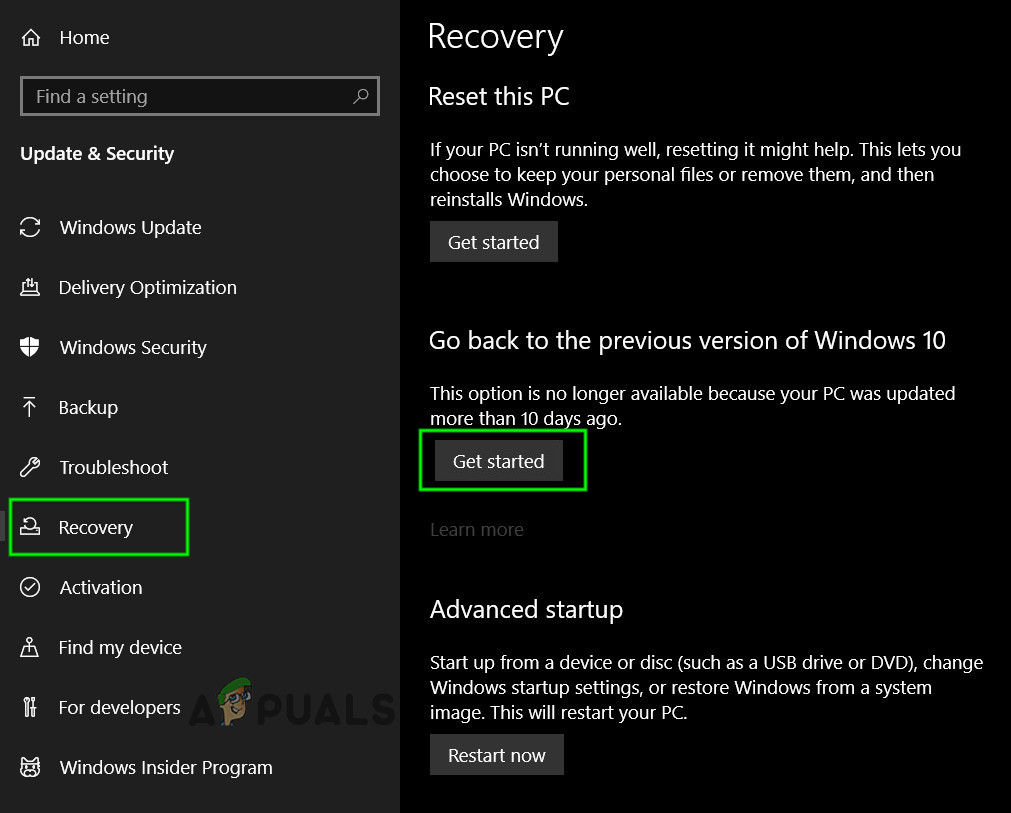
Feu clic a Començar a Torneu a la versió anterior de Windows 10
- Tingueu en compte que aquesta opció només funcionarà si no ha passat més de deu dies des de la darrera actualització.
- Si no podeu seleccionar aquesta opció, continueu a la carpeta Actualització i seguretat , aneu a la pestanya actualització de Windows i seleccioneu Actualització història.
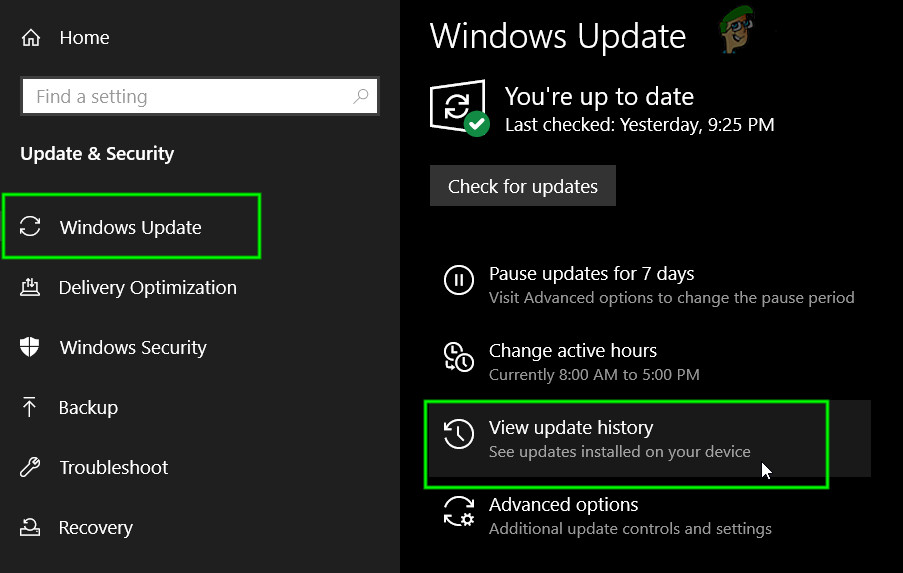
Obriu l'historial d'actualitzacions de visualització
- Aleshores el ' Desinstal·la les actualitzacions ”Es mostrarà a la part superior de la pantalla i se us notificarà de quines actualitzacions podeu eliminar.

També podeu esperar a que surti una nova versió de Windows 10 que solucionarà el problema.
Solució 5: una edició senzilla del registre
Aquesta petita solució ràpida va poder resoldre aquest problema permanentment per a diversos usuaris, però té alguns possibles efectes secundaris. El que es fa és que afegeix temps addicional a la GPU per respondre al problema, mentre que la configuració del temps original és de 2 segons.
- Escriviu “ regedit ”A la barra de cerca o al quadre de diàleg Executa i feu clic a D'acord .
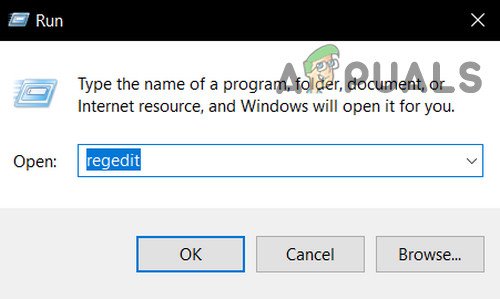
Obre Regedit
- Aneu a
HKEY_LOCAL_MACHINE SYSTEM CurrentControlSet Control GraphicsDrivers.
- Clic dret i crear un ' DWORD (32 bits) ” tipus de clau (si utilitzeu un sistema operatiu de 64 bits, creeu DWORD (64 bits)) i configureu el seu nom a ' TdrDelay ”. Estableix el seu valor a 10 la primera vegada. Això proporciona 10 segons de temps de resposta a la GPU en lloc de 2 (el valor inicial). Si això no funciona, proveu d'establir aquest valor a 20 o 30.
Solució 6: ajustaments amb el DirectX
La suite Microsoft DirectX és capaç de permetre que les aplicacions es comuniquin amb el maquinari del sistema. DirectX permet al sistema operatiu Windows comunicar-se sense problemes i eficaçment amb el maquinari gràfic i d’àudio / vídeo del sistema per proporcionar a l’usuari la millor experiència multimèdia possible. Com que el problema indica que està relacionat amb DirectX, podem provar d'actualitzar-lo i veure si soluciona el problema.
- Reparar i tornar a instal·lar DirectX.
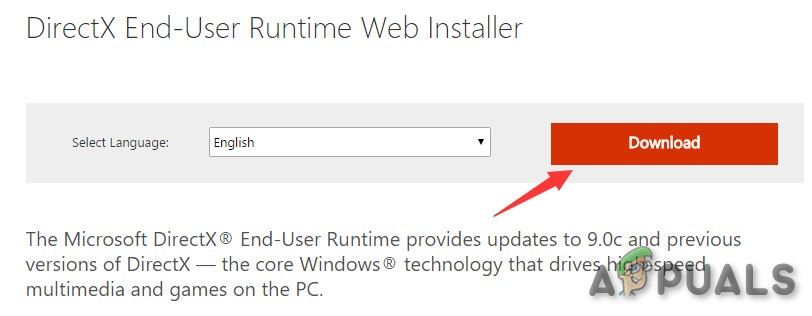
Descarregueu DirectX
- Ara reinicia el sistema i comproveu si el vostre sistema funciona bé.
Solució 7: desactiveu l'acceleració de maquinari
L’acceleració de maquinari fa que la representació de gràfics en un ordinador sigui més ràpida i suau mitjançant la descàrrega de capacitats de representació de gràfics al maquinari gràfic de l’ordinador, és a dir, GPU en lloc de programari / CPU. Si el vostre sistema no pot gestionar el joc, desactivar l’acceleració de maquinari pot resoldre el problema.
- Desactiveu l'acceleració de maquinari .
- Reinicia el sistema i comproveu si el problema es resol definitivament.
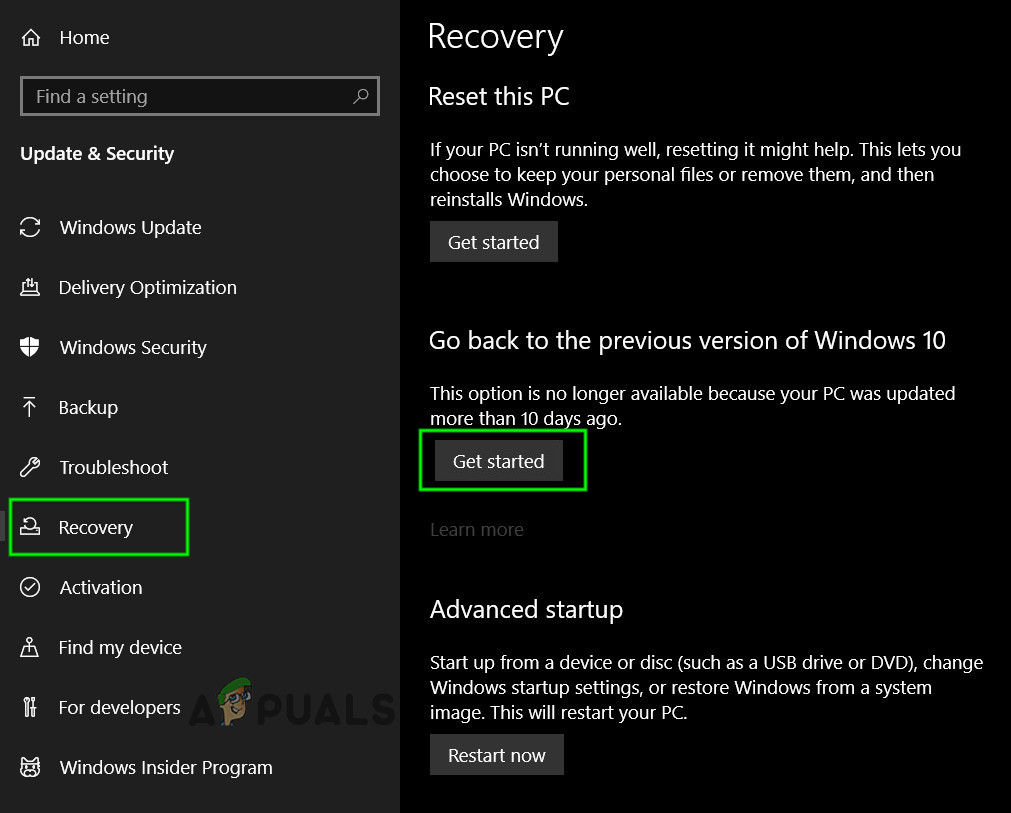
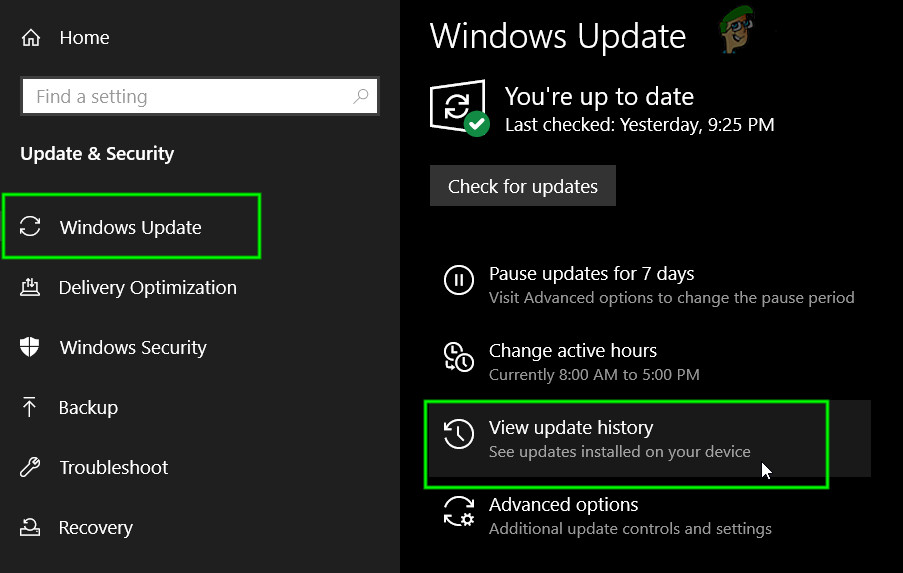
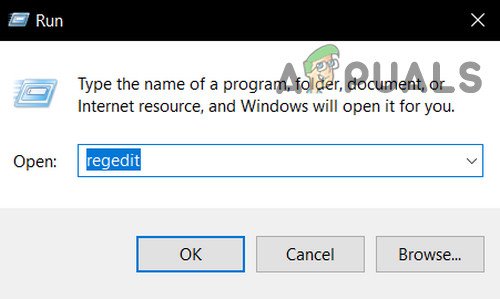
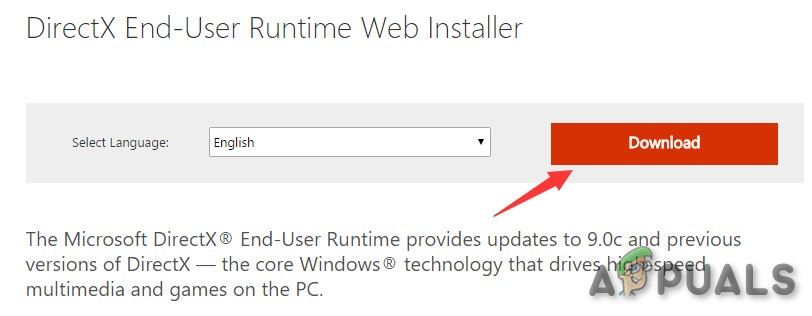






![[FIXAR] El servei de Windows Defender Threat s'ha aturat](https://jf-balio.pt/img/how-tos/02/windows-defender-threat-service-has-stopped.jpg)
















